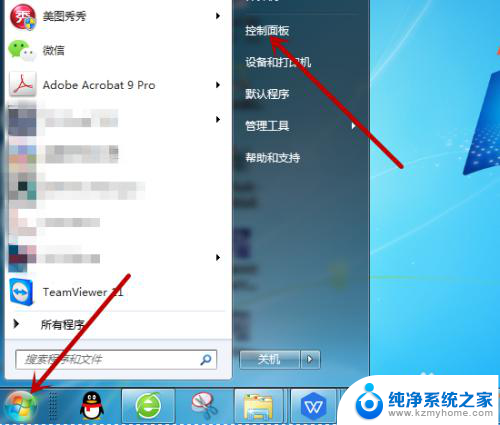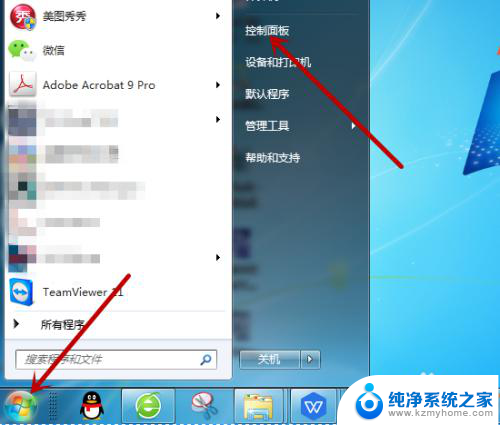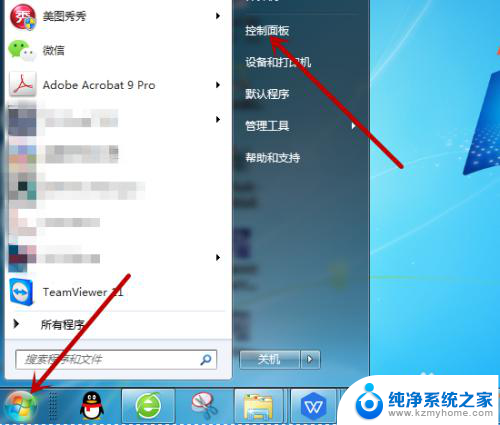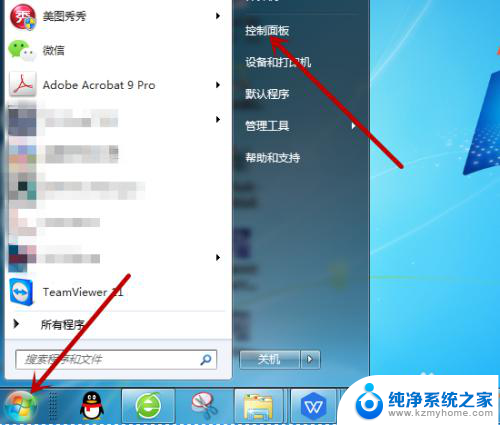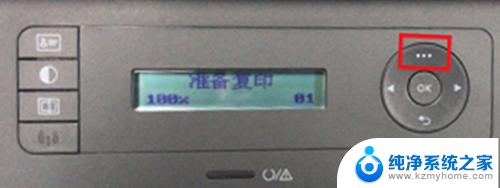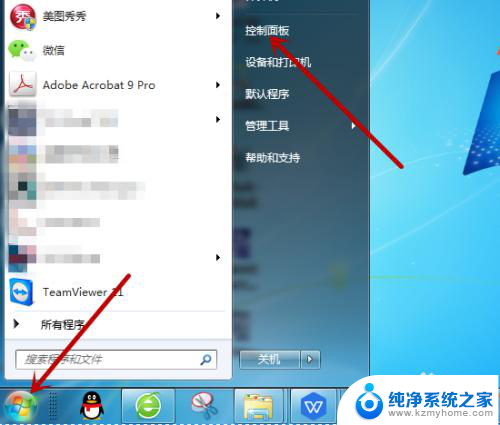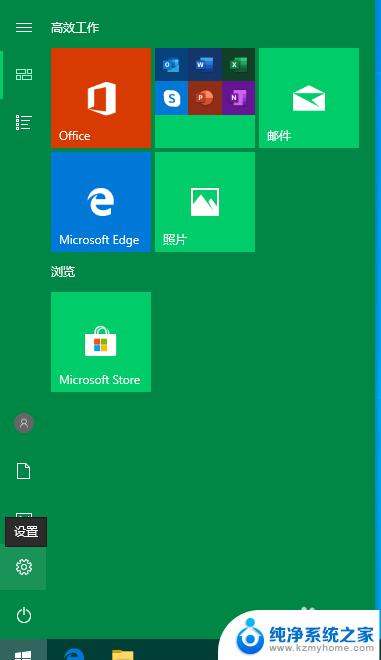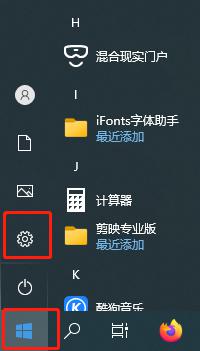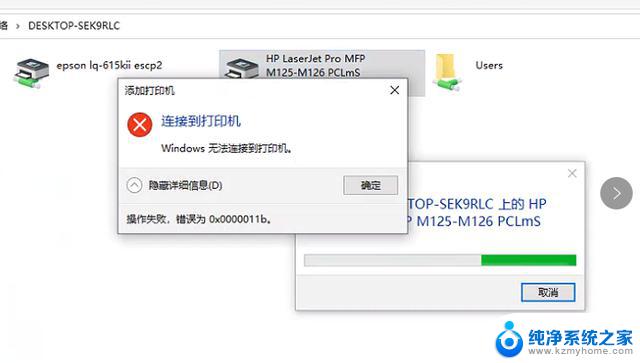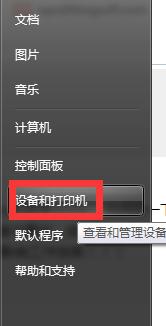电脑显示找不到打印机是怎么回事 电脑找不到打印机驱动怎么办
有不少用户反映他们的电脑在连接打印机时出现了问题,显示找不到打印机或者找不到打印机驱动的情况,这种情况给用户带来了很多困扰,因为打印机是工作和生活中必不可少的设备之一。对于电脑显示找不到打印机是怎么回事以及电脑找不到打印机驱动怎么办这两个问题,我们需要深入了解其中的原因和解决方法。接下来我们将为大家详细介绍如何解决这些问题,让大家轻松应对电脑和打印机连接的困难。
操作方法:
1.找不到打印机是因为打印机的服务未启动,只需打开即可。点击电脑左下角的【开始】图标,然后点击打开【控制面板】。
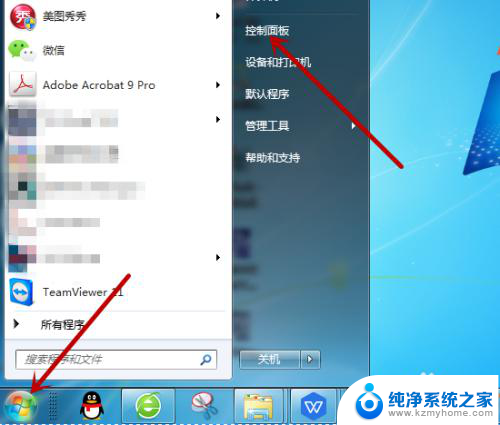
2.打开控制面板后在计算机设置里点击打开【系统和安全】。
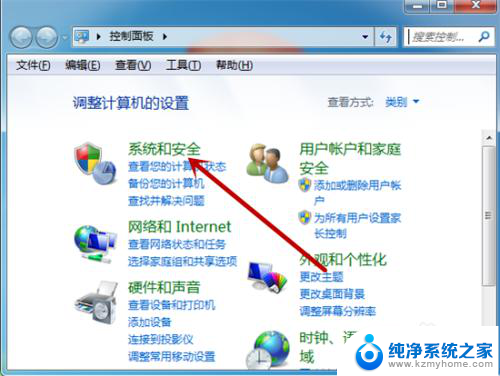
3.接着在系统和安全里找到并点击【管理工具】。
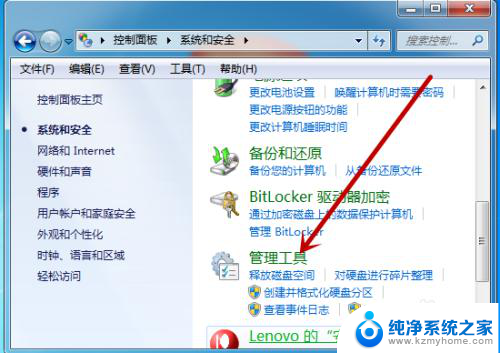
4.管理工具中找到【服务】工具并点击打开服务界面。
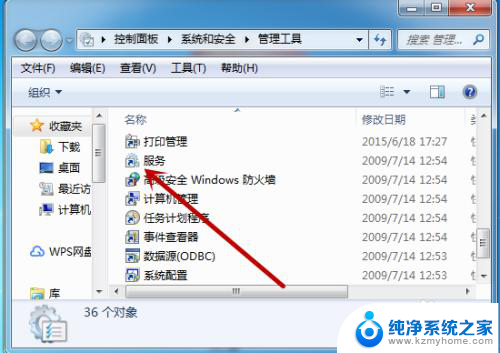
5.接着我们需要找到打印机的服务【Print Spooler】,此时显示的是未启动。点击打开打印机服务。
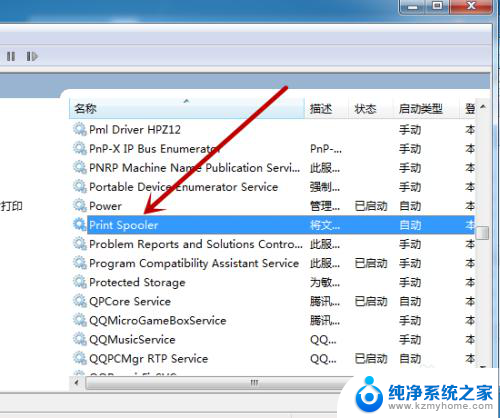
6.然后我们需要把启动类型设置为【自动】,接着点击下方的【启动】。
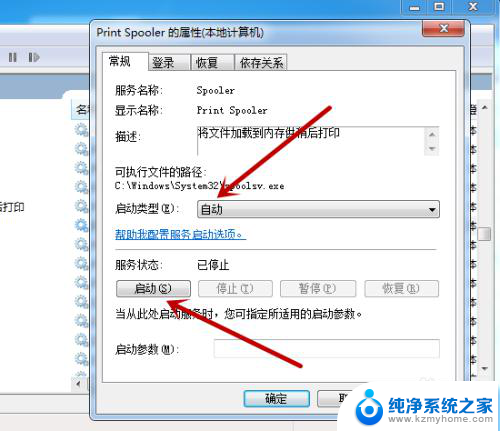
7.如图,点击后会启动电脑上的打印机程序。启动后再去搜索就能找到打印机。
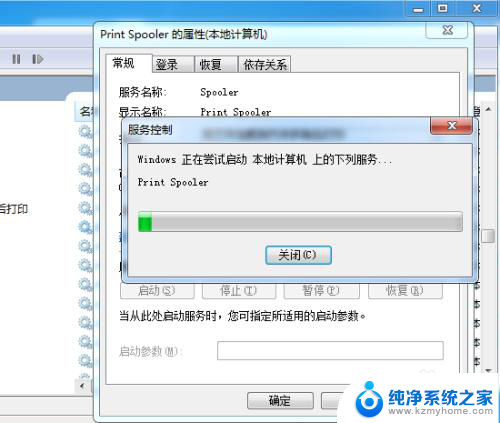
以上就是电脑显示找不到打印机是怎么回事的全部内容,有遇到这种情况的用户可以按照以上方法解决,希望能够帮助到大家。